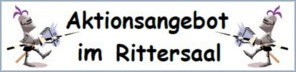Jede WordPress Webseite enthält in der Regel Bilder und Medien, um den Inhalt zu veranschaulichen. Wir empfehlen bei der Auswahl von Bildern und Medien vorsichtig zu sein, um CopyRight-Verletzungen zu vermeiden. Im Zweifelsfall ist es immer besser, nur eigene Bilder und Medien zu verwenden, also solche, die von direkten Mitarbeitern der Redaktion aufgenommen wurden, für die auch eine uneingeschränkte Veröffentlichungserlaubnis jedes Mitarbeiters vorliegen sollte. …
- … Public Domain ?
- … Creative Commons ?
- … Wikimedia.org ?
- … ?
Größe von Bildern
WordPress kann prinzipiell auch mit großen Bildern arbeiten. Wir empfehlen aber, sich auf eine Maximalgröße für die längere Bildseite festzulegen, die nicht zu groß sein sollte: Je größer eure Bilder sind, desto länger warten eure Leser auf den Aufbau der kompletten Seite und jedes Bild beansprucht einigen Platz auf dem Server, auch weil es automatisch in verschiedenen Größen-Versionen vorgehalten wird.
Unsere Empfehlung sind maximal 1.280 Pixel für die jeweils längere Bildseite vorzugeben. Dafür könnt ihr beispielsweise das Freeware-Grafiktool IrfanView nutzen. „Normale“ Bilder im 4:3‑Format haben dann
- 1.280 x 960 oder 960 x 1.280 Pixel
Eine Besonderheit stellt oft das Titelbild eines Beitrags dar, das in der Regel ein extremes Breitformat hat. Für unsere Webseiten verwenden wir dazu eine Größe von:
- 1.170 x 284 bis 1.170 x 320 Pixel
(Diese Größe ist auf unser verwendetes WordPress-Theme (Customizr) ausgelegt)
… wobei zusätzlich der Ausschnitt durch ein wenig Ausprobieren (also testweises Anschauen der Beitrags-Vorschau am Monitor) oder eigene Erfahrung passend gewählt werden sollte.
Die Verarbeitung von Bildern für eine Webseite erfolgt in drei Schritten:
1) Vorbereitung
Wir empfehlen, die Bilddateien zuallererst aussagekräftig zu benennen, z. Bsp.:
- Gnadenlos-Gerecht_1-Mai-Demo-Hannover_Holger-und-Werner.jpg
oder - Gnadenlos-Gerecht_1-Mai-Demo-Hannover_Holger-und-Werner_1280x768px.jpg
Über diesen Namen (zusammen mit dem Webseitenamen) wird die Datei künftig im Internet zu finden sein und der Dateiname ist für Suchmaschienen immer der erste Anhaltspunkt, um die Datei verschiedenen Kategorien zuzuordnen, also um sie mit anderen Bildern des Internets aufzulisten und zu verknüpfen. Für die Länge des Namens gilt: Aussagekräftig, aber gerne auch kurz fassen – eine Länge bis etwa 80 Zeichen ist ok.
Es hat sich als vorteilhaft erwiesen, keine exotischen Sonderzeichen oder Leerzeichen zu benutzen. Idealerweise sollte ein Dateiname deshalb nur aus folgenden Zeichen bestehen:
- „A“ … „Z“ , „a“ … „z“, „0“ … „9“
- „-“, „+“, „_“, „,“, „.“, „(“, „)“, „#“, „!“, „$“, „@“
Also Leerzeichen immer durch „-“- oder „_“-Zeichen ersetzen.
2) Hochladen der Dateien
Eingefügt werden Bilder (und andere Medien) über den seitlichen Menüpunkt „Medien“.
Nach Anklicken des Buttons „Datei hinzufügen“ erscheint die Seite „Neue Dateien hochladen“, mit einem gestrichelt grau umrahmten Bereich, in den per „Drag and Drop“ (also Anklicken und Ziehen) aus dem Windows-Explorer Bilddateien hineingezogen werden können, die dann der Reihe nach als Bilder auf den Server hochgeladen werden. (WordPress kann nur Bilder für Webseiten verwenden, die vorher auf den Server hochgeladen wurden!)
Alternativ können Dateien auch über den Windows Datei-Dialog (mit dem Titel „Öffnen“) durch Anklicken des Buttons „Dateien auswählen“ im gestrichelt grau umrahmten Bereich ausgewählt und gestartet werden.
3) Ausfüllen der Beschriftungs-Felder
Nach dem Hochladen einer Datei oder einer Gruppe von Dateien sollte man zuallererst noch einmal den seitlichen Menüpunkt „Medien“ anklicken und dort die Vorschaubild-Ansicht auswählen. Durch Anklicken des ersten neuen Vorschaubildes erscheint ein Dialog „Anhang Details“, bei dem zu jedem neuen Bild die noch leeren Felder „Beschriftung“, „Alternativtext“ und „Beschreibung“ zum Bild passend ausgefüllt werden sollten. Hier ist überall normaler Text mit Leerzeichen, allen Umlauten und allen Sonderzeichen erlaubt.
Das Feld „Titel“ enthält anfangs standardmäßig immer den Dateinamen ohne seine Dateiendung.
Der Text „Beschriftung“ wird später beim Einfügen in einen Beitrag als Unterschrift vorgegeben. Im Zweifelsfall empfehlen wir, den als Beschriftung vorgesehenen Text einfach identisch in alle anderen vier Felder („Titel“, „Beschriftung“, „Alternativtext“ und „Beschreibung“) zu kopieren.
…
(WordPress hat leider eine vergleichsweise einfache Verwaltung von Mediendateien. Es hat sich als vorteilhaft erwiesen, alle WordPress-Inhalte nach Jahr und Monat strukturiert abzulegen. Dazu muss der Administrator unter „Einstellungen > Permalinks“ die Option „Monat und Name“ auswählen. Danach sehen die Webadressen von Beiträgen und Bildern in etwa so aus:
- https://www.wohnungslos.info/2018/08/beispielbeitrag/
Dieses Format vereinfacht auch die Verlinkung für Suchmaschinen und es gilt als SEO-freundlich.)